CORREGIDO: Drenaje de batería de Google Play Services en Android
Google Play Services es vital para las operaciones de las aplicaciones y servicios de Google en dispositivos (Google)Android . Mantiene las aplicaciones actualizadas, proporciona servicios de ubicación(location services) , fomenta la sincronización de datos con Google y, en general, mejora el rendimiento de las aplicaciones.
A pesar de las responsabilidades multifacéticas de Google Play Services , no agota la batería de su dispositivo más rápido de lo normal. Sin embargo, hay varios factores que podrían hacer que el servicio consuma demasiada batería. En este artículo, destacamos las principales causas del problema de descarga de batería de Google Play Services y sus respectivas soluciones.(Services)

Sugerencia rápida:(Quick Tip:) para verificar el uso de la batería de Google Play Services en (Services)Android , vaya a Configuración(Settings) , seleccione Batería(Battery) , toque el ícono de menú(menu icon) en la esquina superior derecha, seleccione Uso(Battery usage) de la batería y ubique los servicios de Google Play(Google Play services) en la sección "Uso de la batería(Battery) desde la carga completa". .

Servicios de Google Play de actualización forzada
Todos los dispositivos Android actualizan automáticamente los servicios de Google Play tan pronto como hay una nueva versión disponible en Play Store . Si su dispositivo no actualiza los servicios de Google Play en segundo plano, es posible que algunas aplicaciones y servicios de Google dejen de funcionar correctamente. Eso también podría hacer que los servicios de Google Play consuman más batería de lo habitual.
Afortunadamente, siempre puedes actualizar manualmente los servicios de Google Play en tu dispositivo Android .
- Abra la aplicación Configuración(Settings) , escriba servicios de reproducción(play services) en la barra de búsqueda y seleccione Servicios de Google Play(Google Play services) en los resultados.

- Expanda la sección Avanzado(Advanced) , desplácese hasta la sección "Tienda" y seleccione Detalles de la aplicación(App details) .

- Presiona Actualizar(Update) o Instalar(Install) . Si no encuentra ninguno de estos botones en la página, significa que tiene la última versión de los servicios de Google Play instalada en su dispositivo.

Borrar caché(Cache) y datos de los (Data)servicios de (Services)Google Play
(Google Play) Los servicios de (Services)Google Play , como cualquier otra aplicación de Android , albergan archivos temporales (también llamados datos en caché(Cached Data) ) en su teléfono inteligente para mejorar el rendimiento. Lamentablemente, estos archivos también pueden provocar problemas de rendimiento, uso excesivo de almacenamiento, problemas de memoria y más.
La eliminación de datos de caché temporales(Deleting temporary cache data) es una manera fácil de solucionar el problema de descarga de batería de los servicios de Google Play .
- Abra la aplicación Configuración(Settings) , escriba servicios de reproducción(play services) en la barra de búsqueda y seleccione Servicios de Google Play(Google Play services) en los resultados.

- Seleccione Almacenamiento y caché(Storage & cache) .
- Toca Borrar almacenamiento(Clear Storage) .

- Si nota que el problema de agotamiento de la batería de los servicios de Google Play persiste después de un par de horas, regrese a la página "Información de la aplicación" y toque Borrar almacenamiento(Clear Storage) para eliminar los datos de la aplicación.

- Toque Borrar todos los datos(Clear All Data) y seleccione Aceptar(OK) en el mensaje de confirmación para continuar.
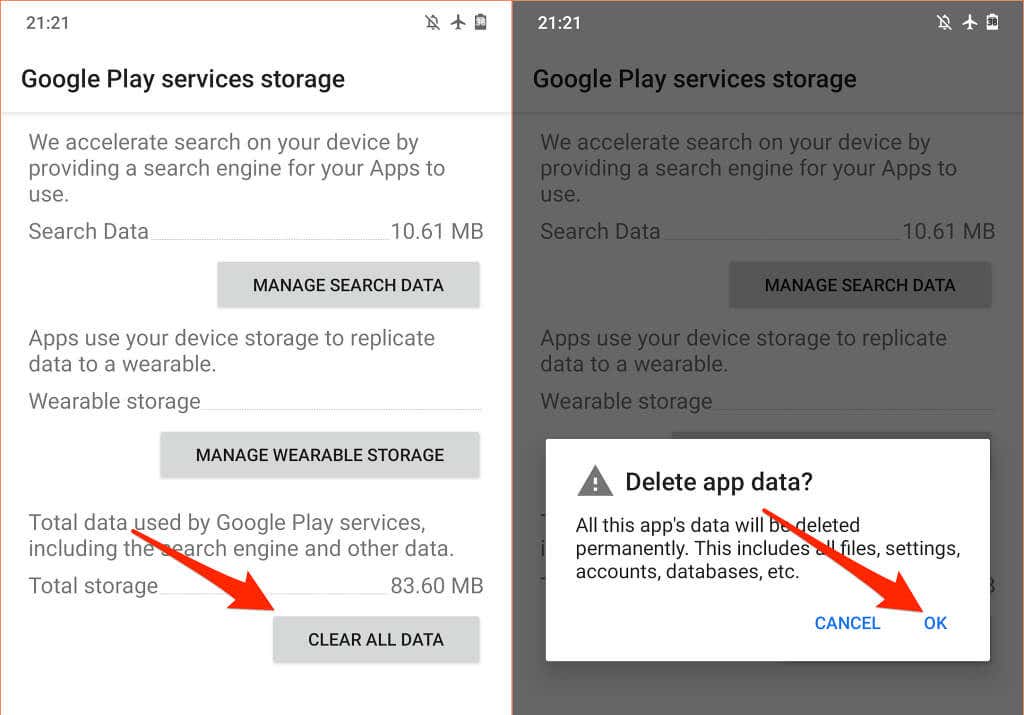
Borrar caché(Cache) y datos de Google Play Store(Data)
Eliminar el caché y los datos de almacenamiento de Play Store puede solucionar problemas con los servicios de Google Play(fix problems with Google Play services) .
- Inicie la aplicación Configuración(Settings) , escriba play store en la barra de búsqueda y seleccione Google Play Store .
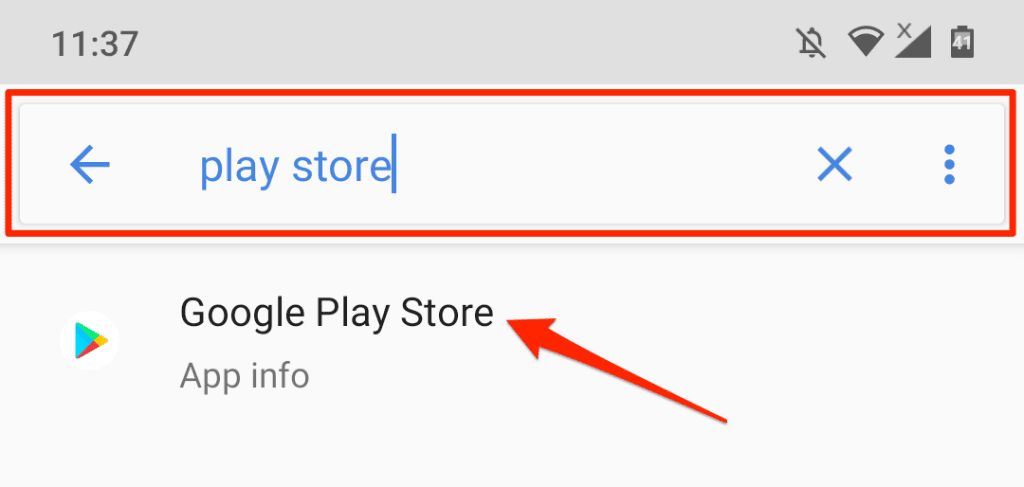
- Seleccione Almacenamiento y caché(Storage & cache) y toque Borrar caché(Clear Cache) para eliminar los archivos temporales de Play Store.

- Luego, toque Borrar almacenamiento(Clear Storage) y seleccione Aceptar(OK) en el mensaje de confirmación.

Restablecer servicios de Google Play
Esto implica desinstalar todas las actualizaciones de Google Play Services de su dispositivo y restablecer el servicio del sistema a los valores predeterminados de fábrica.
- Vaya a Configuración(Settings) > Aplicaciones y notificaciones(Apps & notifications) > Información(App info) de la aplicación (o Ver todas las aplicaciones(See All Apps) ) > Servicios de Google Play(Google Play services) .
- Toque el ícono de menú de tres puntos(three-dot menu icon) en la esquina superior derecha, seleccione Desinstalar actualizaciones(Uninstall updates) y seleccione Aceptar(OK) en la confirmación.

- Abra Google Play Store y su dispositivo debería instalar automáticamente la última versión de los servicios de Google Play .
Revise la configuración de sincronización(Synchronization) de su dispositivo
Google Play Services también es responsable de sincronizar datos personales y de aplicaciones con su cuenta de Google . Los servicios de Google Play(Google Play) agotarán su batería rápidamente si tiene varias cuentas sincronizando muchos datos simultáneamente. O, si su dispositivo está experimentando fallas de sincronización(device is experiencing synchronization failures) . Los servicios de Google Play(Google Play) seguirán reintentando la sincronización, lo que agotará la batería de su dispositivo.
Verifique la configuración de su dispositivo y deshabilite la sincronización automática para cuentas y datos innecesarios.
- Vaya a Configuración(Settings) > Cuentas(Accounts) y seleccione la cuenta o aplicación cuyos ajustes de configuración desea modificar.

- Seleccione Sincronización de cuenta(Account sync) .

- Desactive(Turn) la sincronización de los elementos que no desea en su cuenta de Google .

- Luego, toque el ícono de menú(menu icon) en la esquina superior derecha y seleccione Sincronizar ahora(Sync now) para volver a intentar manualmente la sincronización fallida.
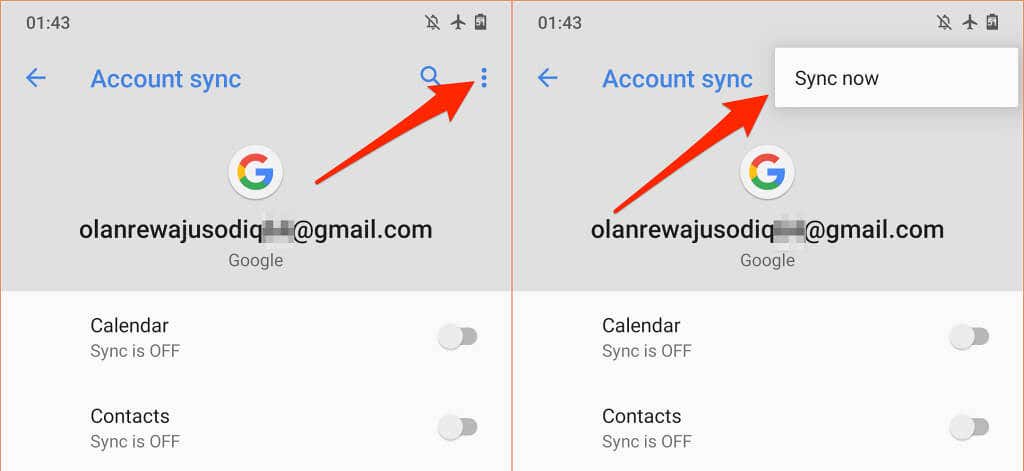
Mientras lo hace, asegúrese de que su dispositivo tenga una conexión a Internet activa. Conecte su dispositivo a una fuente de alimentación y use una conexión Wi-Fi a través de datos móviles.
Revise los permisos de ubicación(Location) de su dispositivo
Los servicios de Google Play(Google Play) son un importante proveedor de servicios de ubicación en Android . Cuantas más aplicaciones tengan acceso a la ubicación de su dispositivo, más trabajarán los servicios de Google Play , lo que resultará en un mayor consumo de batería. Revise la configuración de permisos de ubicación de su dispositivo y deshabilite los permisos de ubicación para aplicaciones no utilizadas o innecesarias.
- Vaya a Configuración(Settings) , seleccione Privacidad(Privacy) y seleccione Administrador de permisos(Permission manager) .

- Seleccione Ubicación(Location) .

Recomendamos deshabilitar el acceso a la ubicación "Todo el tiempo" para todas las aplicaciones. Configure aplicaciones para acceder a la ubicación de su dispositivo solo cuando esté en uso. Mejor(Better) aún, deshabilite el acceso a la ubicación si no es necesario: el acceso en tiempo real a su ubicación afectará su batería.
- Seleccione(Select) una aplicación en la sección " Permitido(Allowed) todo el tiempo" y establezca el acceso a la ubicación en Permitir solo mientras usa la aplicación(Allow only while using the app) .

- Para revocar el permiso de ubicación de una aplicación, seleccione la aplicación en la sección " Permitido(Allowed) todo el tiempo" o " Permitido(Allowed) solo mientras está en uso" y seleccione Denegar(Deny) . Toque Denegar de todos modos(Deny Anyway) para continuar.
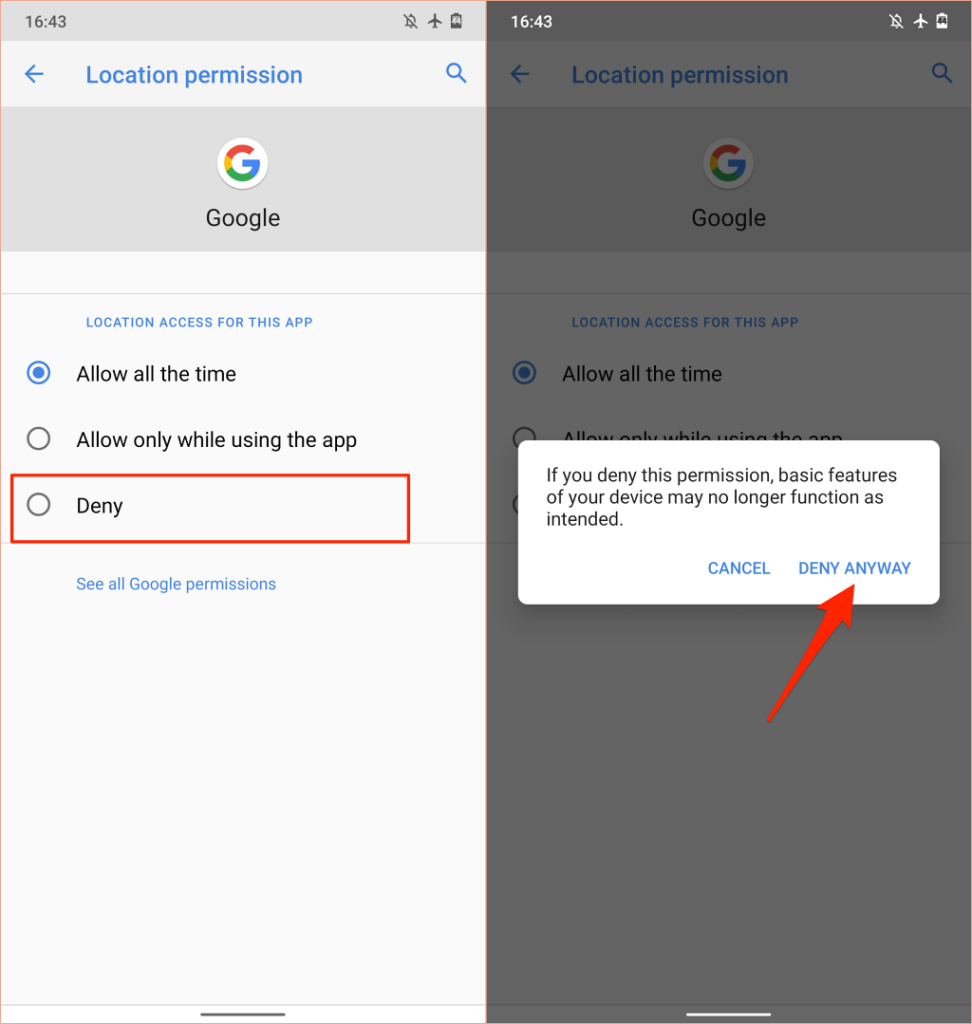
Examine(Peruse) las aplicaciones en las secciones " Permitido(Allowed) todo el tiempo" y " Permitido(Allowed) solo mientras está en uso" y revoque el acceso a la ubicación para cualquier aplicación extraña o aplicaciones que puedan funcionar correctamente sin acceso a la ubicación.
Tenga en cuenta que deshabilitar el acceso a la ubicación puede hacer que algunas aplicaciones y funciones del sistema no estén disponibles. Por ejemplo, es posible que los recordatorios basados en la ubicación(location-based reminders) no funcionen si deshabilita el permiso de ubicación en tiempo real para su aplicación Tareas pendientes o Recordatorio(Reminder) .
Por lo tanto, audite cuidadosamente el permiso de ubicación de su dispositivo y deshabilite el acceso en tiempo real o "en uso" para aplicaciones no cruciales o aplicaciones que pueden funcionar correctamente sin acceso a la ubicación.
Reinicie su dispositivo
A veces, reiniciar su teléfono inteligente o tableta Android solucionará los problemas que causan el mal funcionamiento de los servicios de (Android)Google Play y otras aplicaciones del sistema.
Mantenga presionado el botón(power button) de encendido de su dispositivo y seleccione Reiniciar(Restart) en el menú de encendido.

Use su dispositivo durante algunos minutos u horas y verifique el uso de la batería de su dispositivo. Si Google Play Services aún encabeza la tabla de uso de batería, actualice el sistema operativo de su dispositivo.
Actualizar o degradar su dispositivo
Los errores a nivel del sistema en versiones nuevas o obsoletas de Android podrían afectar el rendimiento de las aplicaciones y los servicios de Google . Actualice el sistema operativo de su dispositivo si no ha instalado ninguna actualización importante o parche de seguridad en mucho tiempo.
Vaya a Configuración(Settings) > Sistema(System) > Avanzado(Advanced) > Actualización del sistema(System update) e instale cualquier actualización nueva o pendiente en la página.

Por el contrario, si notó que la batería de los servicios de Google Play se agotó después de instalar una actualización del sistema, cambie su dispositivo a una versión de Android más antigua y sin errores(downgrade your device to an older, bug-free Android version) .
Drenaje de batería de Google Play Store solucionado(Google Play Store Battery Drain Fixed)
Si el problema de agotamiento de la batería de los servicios de Google Play continúa, o si su teléfono se apaga incluso si el indicador de batería indica que aún le queda suficiente energía, considere recalibrar la batería de su dispositivo(recalibrating your device’s battery) . Activar el Ahorro de batería de Android(Android Battery Saver) ( Configuración(Settings) > Batería(Battery) > Ahorro de batería(Battery Saver) > Encender ahora(Turn On Now) ) es otro paso de solución de problemas que vale la pena probar.

Eso ayudará a conservar la batería de su dispositivo al reducir las actividades en segundo plano de ciertas aplicaciones y servicios.
Si nada cambia, comuníquese con el Soporte de Google Play(Google Play Support) , el fabricante de su dispositivo o programe una cita en el centro de reparación más cercano para que examinen su dispositivo en busca de irregularidades relacionadas con el software y el hardware.
Related posts
¿Los servicios de Google Play siguen deteniéndose? 10 correcciones para probar
Fix Google Play Services Battery Drain
REVISIÓN: Google Play Store sigue fallando en Android
Cómo reparar errores de Google Play Store
Cómo reparar el error "Google sigue deteniéndose" en Android
REVISIÓN: "Su dispositivo no es compatible con esta versión" en Android
Cómo solucionar problemas de retraso de Google Stadia
¿La aplicación de mensajes de Android no funciona? 12 arreglos para probar
Cómo corregir un error de "Página que no responde" en Google Chrome
Cómo solucionar un problema de pantalla negra de Google Chrome
Cómo resolver el problema pendiente de descarga de Play Store
Cómo solucionar el error "No se pudo encontrar la dirección IP del servidor" en Google Chrome
¿Chrome no se actualiza en Android? Aquí está cómo arreglar
9 formas de arreglar ERR_CONNECTION_RESET en Google Chrome
¿Android Auto no funciona? 11 formas de arreglarlo
9 correcciones cuando Google Play Store sigue fallando en Chromebook
Cómo arreglar Outlook que no funciona en Android
Cómo corregir un error ERR_NAME_NOT_RESOLVED en Google Chrome
Cómo solucionar el error "Solo llamadas de emergencia" en Android
¿El teléfono Android no se conecta a Wi-Fi? 11 maneras de arreglar
